Hva Er VGrabber Toolbar?
Hvis Du har funnet At Internet Explorer, Mozilla Firefox Og Google Chrome er endret av vgrabber toolbar, anbefaler vi at du fjerner DEN fra PC akkurat nå. Hvis du ikke husker installere denne programvaren, er det sannsynlig at du har installert et annet program som vGrabber var koblet. Verktøylinjen er imidlertid også tilgjengelig på ourtoolbars.com, i så fall virker det umulig å ikke legge merke til hva som er sagt i installasjonsveiviseren:
Sett min standard søk og hjemmeside Til Verktøylinjens tilpassede nettsøk og nettsøk side. Installer Og aktiver Søkebeskyttelse for å varsle meg om endringer.
jeg tillater at min nåværende hjemmeside og standard søkeinnstillinger lagres for enkel tilbakestilling senere.
hvilke endringer gjøres?
hvis du merker av i avmerkingsboksene ved siden av de foregående utsagnene, vil hjemmesiden din bli endret til search.conduit.com. Videre inneholder en verktøylinje en søkeboks og knapp som leder Deg Til Facebook, YouTube og andre nettsteder er installert. Vi anbefaler at du fjerner vGrabber for å minimere risikoen for å bli overvåket. Ikke bli overrasket hvis du surfer På Internett, kommer du opp med uventede popup-annonser eller irrelevante treff. Reklame nettsteder er en typisk egenskap for slike søkemotorer som search.conduit.com, så hvis du ikke ønsker å bli omdirigert til ødelagte nettsteder, fjerne vGrabber akkurat nå.
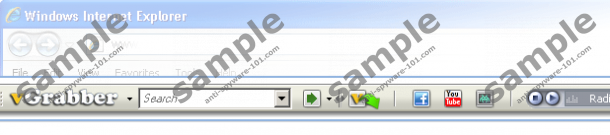
i tillegg til verktøylinjen som bærer navnet vGrabber, bør du vite at vGrabber opprinnelig refererer til et program som laster ned videoer Fra Internett og kan endre formater. Det er kjent for å overvåke brukernes atferd på nettet slik at relevante annonser vises. Videre bruker den mye CPU-minne, noe som betyr at datamaskinen din kan slutte å kjøre riktig.
hvordan fjerne vGrabber?
for å fjerne vGrabber eller verktøylinjen, må du avinstallere Den Via Kontrollpanel. I tilfelle av verktøylinjen, en manuell fjerning av tillegget installert må utføres. For å slette vgrabber toolbar, følg trinnvise instruksjonene fra Anti-Spyware-101.com lag og ikke glem å skanne PCEN etterpå.
Windows XP
- Klikk Start – > Kontrollpanel.
- Velg Legg Til Eller Fjern Programmer.
- Velg vGrabber og klikk Fjern.
Windows Vista Og Windows 7
- Klikk Start- > Kontrollpanel.
- Klikk Avinstaller et program.
- Dobbeltklikk på vgrabber-eller vgrabber-verktøylinjen.
Windows 8
- Hold musen over nedre venstre hjørne av skjermen til en minimert versjon av Start-menyen eller skrivebordet vises.
- Høyreklikk.
- Klikk Kontrollpanel – > Avinstaller et program.
- Dobbeltklikk på Vgrabber / Vgrabber Verktøylinje.
Fjerne vGrabber Fra IE, Google Chrome Og Mozilla Firefox
Internet Explorer
- Trykk Alt+T.
- Velg Administrer Tillegg.
- Klikk På Verktøylinjer og Utvidelser.
- Fjern vGrabber.
- Klikk Søkeleverandører.
- Angi en ny søkeleverandør og fjerne Vgrabber Tilpasset Nettsøk.
- Trykk Alt+T.
- Velg Alternativer For Internett.
- under Kategorien Generelt endrer du hjemmesiden og trykker På Bruk.
Google Chrome
- Trykk Alt+F.
- Velg Verktøy – > Utvidelser.
- Fjern vGrabber.
- Klikk På Innstillinger (venstre side av nettleseren).
- i delen ved oppstart klikker Du På Angi sider og endrer oppstartssiden.
- I Søk-delen klikker Du Behandle søkemotorer og erstatter den uønskede søkeleverandøren Med For Eksempel Google.
Mozilla Firefox
- Trykk Og hold Nede Ctrl-tasten, ikke slipp tasten og trykk Og hold Shift-tasten Og trykk A.
- fjern Vgrabber I Utvidelsesdelen.
- Lukk vinduet og åpne rullegardinmenyen ved siden av søkeboksen i nettleseren.
- Klikk Behandle søkemotorer.
- Fjerne uønskede søkeleverandøren og legge til en ny.
- Trykk Alt + T.
- Klikk På Alternativer.
- Åpne Kategorien Generelt og endre hjemmesiden. Klikk OK.
skann NÅ PCEN med vår gratis skanner for å se hvilke trusler, hvis noen er til stede, kjører i systemet. Ikke nøl med å gjøre det hvis du vil at datamaskinen skal kjøre riktig.
Last Ned Verktøy For Fjerningfjerne Tool100 % gratis spyware scan og
utprøvd fjerning Av VGrabber Toolbar*

